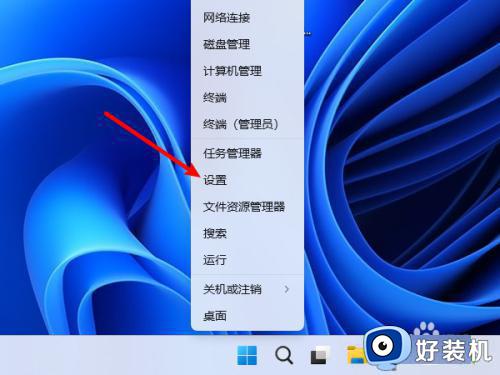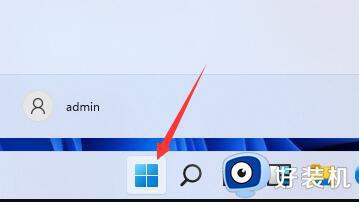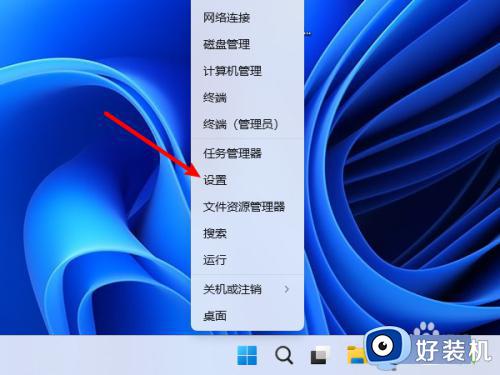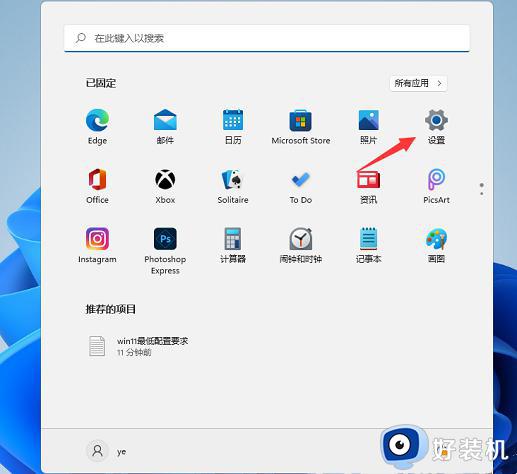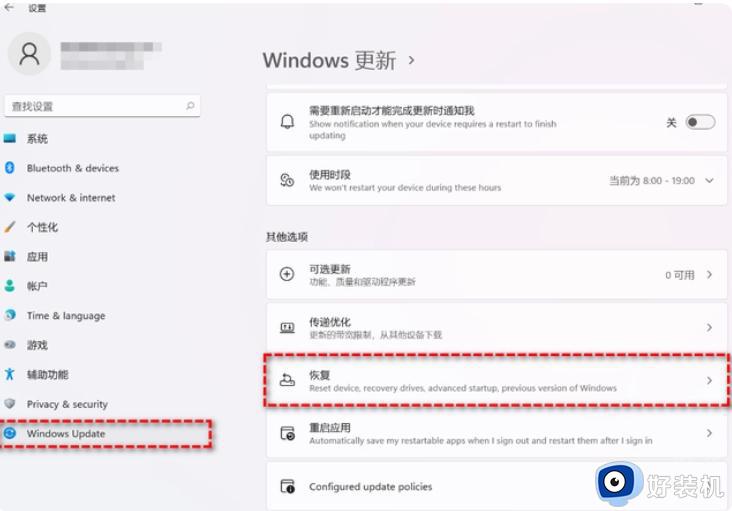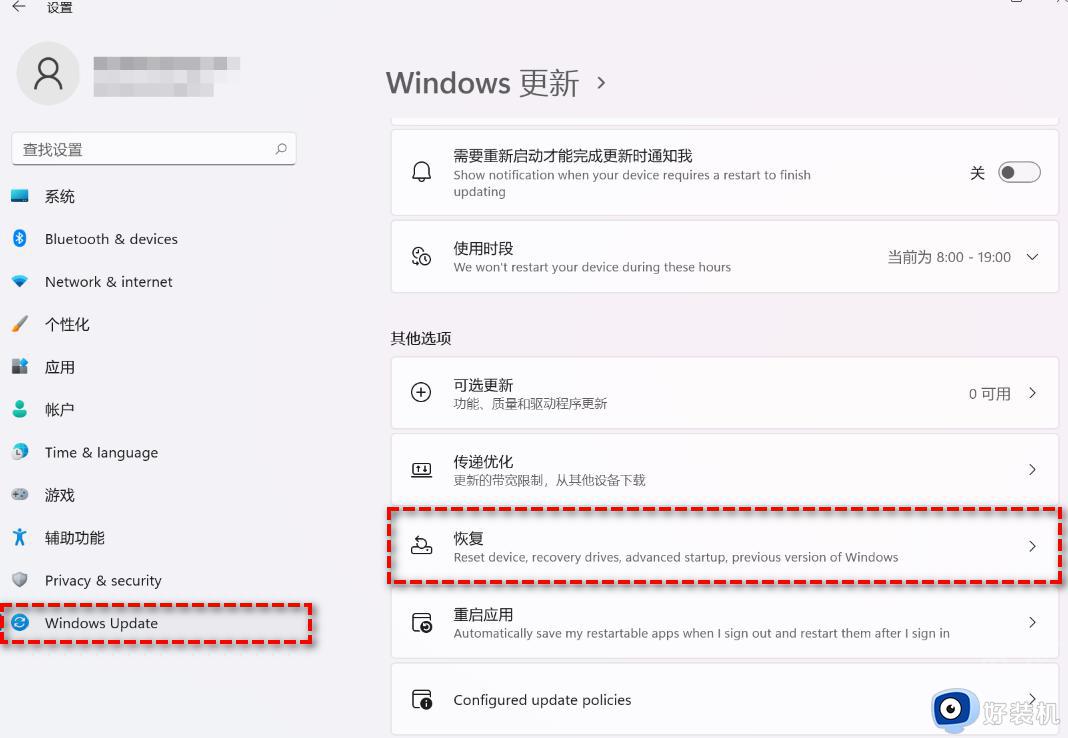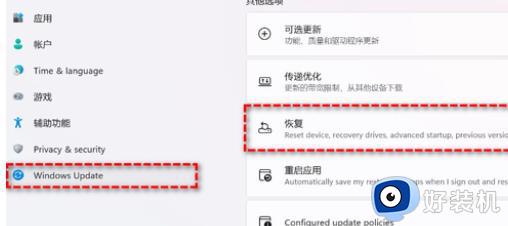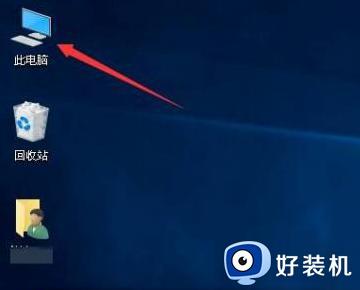怎么从win11倒回win10 怎么把win11退回win10
时间:2024-06-04 15:56:30作者:huige
有很多用户为了体验win11系统都会选择升级安装,但是使用一段时间之后又不大喜欢,所以就想要退回原来的系统,比如有用户想知道怎么从win11倒回win10呢?操作方法很简单,本文这就给大家详细介绍一下把win11退回win10的详细方法,希望帮助到大家。
方法如下:
1、首先点击开始菜单进入到win11的设置中心。
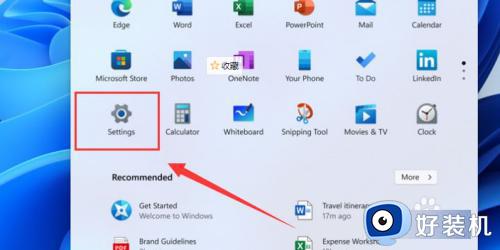
2、点击选择进入更新与安全。
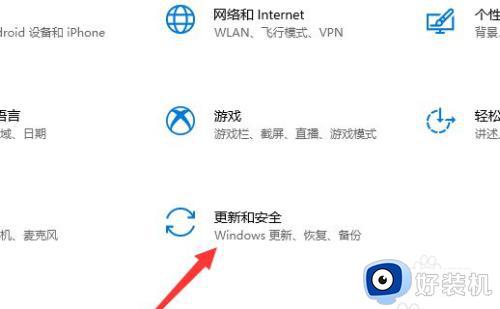
3、在更多选项的下方有一个高级选项,点击进入。
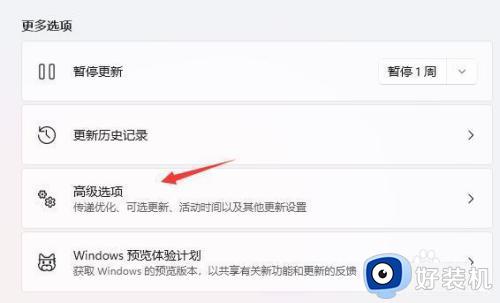
4、点击进入恢复界面。
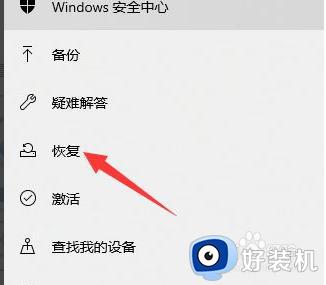
5、可以看到回退到win10系统的选择按钮,点击下方的开始即可。温馨提示:如果安装win11超过10天,就无法使用上面的方法退回了。
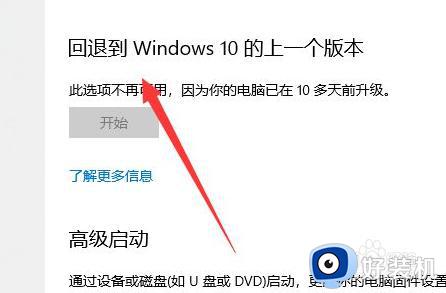
以上给大家介绍的就是怎么把win11退回win10的详细内容,有需要的话可以学习上述方法步骤来进行操作,希望帮助到大家。